最近有朋友问小编win10手势怎么设置,对于win10应该如何设置触摸板手势的问题,应该还有很多人不知道。Win10系统中有触控手势设置功能,win10触屏手势是可以调整的,但是很多朋友还不懂win10手势怎么设置,别着急,今天小编就针对此问题,为大家带来win10系统设置触摸板手势的方法。
win10系统设置触摸板手势的方法:
1、在电脑桌面点击左下角的【开始】;
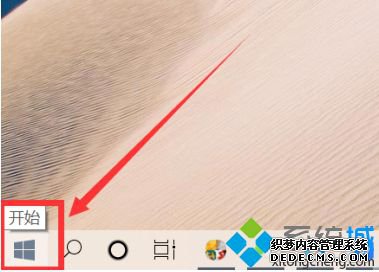
2、然后进入功能界面点击【设置】;
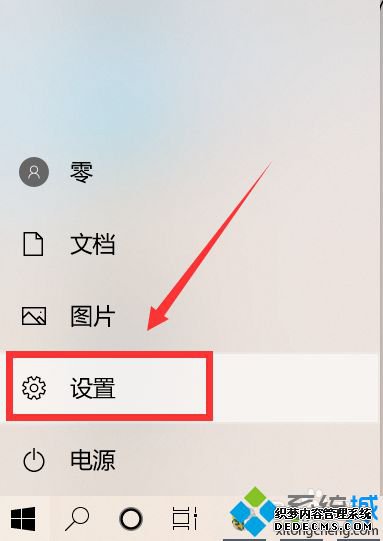
3、设置里边的选项点击【设备】;
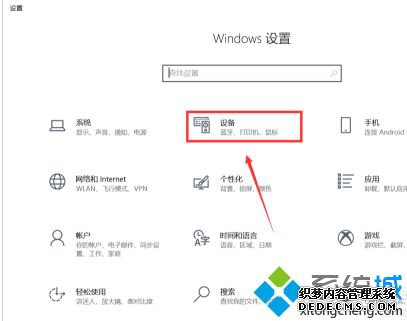
4、进来后点击左边的【触摸板】;
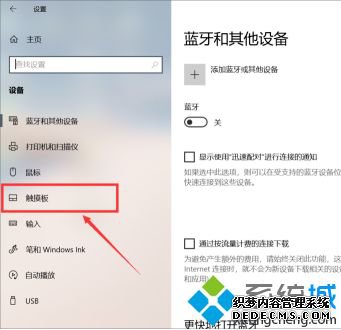
5、右边就点击就可以设置手势的操作【切屏】等;
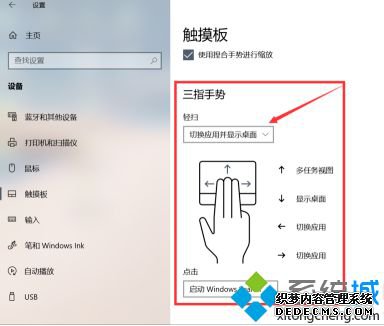
6、再往下滑动,如想恢复默认点击【重置】即可。
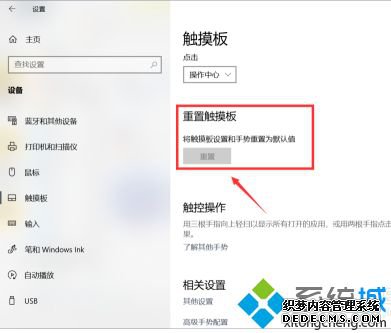
好了,以上就是关于win10手势怎么设置的全部内容了,希望本篇win10系统设置触摸板手势的方法对你有所帮助。
------相关信息------



